
- •Инфо-Предприятие: Бухгалтерия (ип: Бухгалтерия)
- •Введение
- •Комплект поставки
- •Полезная информация о программе
- •1.Основные термины и обозначения
- •2.Добавление, изменение и удаление записей
- •3.Перемещение по элементам журнала
- •4.Поиск
- •5.Сортировка
- •6.Настройка внешнего вида журнала
- •7.Настройка сокращения слов
- •8.Количество знаков после запятой
- •9.Фильтрация
- •10.Буфер обмена
- •11.Ограничение доступа
- •12.Оглавления
- •13.Печать и предварительный просмотр
- •14.Строка статуса
- •Главное меню
- •Первичная настройка
- •Справочники
- •15.План счетов и Исходные остатки
- •15.1.Изменение параметров счета
- •15.2.Добавление и удаление счета
- •15.3.Занесение исходных остатков
- •15.4.Создание субсчетов
- •15.5.Вид плана счетов
- •16.Статьи налогового учета
- •16.1.Изменение параметров статьи налогового учета
- •16.2.Добавление и удаление статьи налогового учета
- •16.3.Создание субстатей к статьям налогового учета
- •17.Корректные проводки
- •17.1.Изменение параметров корректной проводки
- •17.2.Добавление новой корректной проводки
- •17.3.Дополнительные возможности
- •18.Реквизиты
- •19.Расчетные счета
- •20.Определения
- •21.Налоги
- •22.Покупатели и поставщики
- •23.Контрагенты
- •24.Товары и услуги
- •25.Основные средства и нма
- •25.1.Начисление амортизации ос и нма
- •Журналы
- •26.Журнал бухгалтерских операций
- •26.1.Настройка журнала бухгалтерских операций
- •26.2.Добавление новой операции
- •26.2.1.Добавление вручную
- •26.2.2.Добавление с использованием типовых операций
- •26.2.3.Добавление с помощью дополнительных журналов
- •26.2.4.Добавление при формировании первичных документов
- •26.2.5.Добавление при помощи копирования существующей операции
- •26.3.Редактирование операции
- •26.4.Выключение операций
- •26.5.Удаление операции
- •26.6.Фильтрация операций
- •26.6.1.Контекстная фильтрация
- •26.6.2.Расширенная фильтрация
- •26.6.3.Закладки с фильтрами журнала бухгалтерских операций.
- •26.7.Закрытие периода хозяйственной деятельности
- •26.8.Печать журнала бухгалтерских операций
- •27.Дополнительные журналы
- •27.1.Журнал “Авансовые отчеты”
- •27.1.1.Добавление сведений об авансовых отчетах.
- •27.2.Журнал “Доверенности”
- •27.3.Журналы оплат
- •27.4.Книга покупок
- •27.4.1.Добавление сведений о счетах-фактурах.
- •27.4.2.Занесение частичной оплаты счета-фактуры
- •27.5.Книга продаж
- •27.5.1.Добавление сведений о счетах-фактурах.
- •27.5.2.Занесение частичной оплаты счета-фактуры
- •27.6.Счета
- •27.6.1.Ввод счета.
- •27.7.Настройка счетов, книги продаж и книги покупок.
- •Зарплата
- •28.Начальная настройка.
- •29.Начало работы
- •29.1.Настройка справочника отделов (подразделений)
- •29.2.Настройка справочника фондов (налогов)
- •29.3.Настройка видов расчета
- •29.4.Ввод сотрудников
- •30.Порядок работы
- •30.1.Расчет зарплаты
- •30.2.Корректировка льгот (вычетов) и пересчет налога
- •30.2.1.Льгота (вычет) по иждивенцам
- •30.2.2.Корректировка налога на доходы
- •30.3.Выдача зарплаты
- •30.4.Печать расчетных листков
- •30.5.Формирование отчетности
- •30.5.1.Внутренние отчеты по заработной плате
- •30.5.3.Справка о доходах физических лиц
- •30.5.4.Формирование сведений на магнитных носителях
- •30.5.5.Сводная расчетно-платежная ведомость
- •31.Задание формул начислений
- •32.Задание формул удержаний
- •33.Порядок начисления и проверки заработной платы
- •34.2.Ввод данных по сотрудникам.
- •34.2.1.При вводе адресных данных сотрудника появляются сообщения о некорректном вводе.
- •34.2.2.Как предоставить сотруднику льготы на иждивенцев?
- •34.2.3.Как в программе предоставить вычет фиксированной суммой?
- •34.2.4.Почему программа не предоставляет стандартные вычеты сотруднику?
- •34.2.5.Если сотрудник отработал не полный месяц.
- •34.2.6.Как рассчитать отпускные в программе?
- •34.2.7.Как рассчитать больничные в программе?
- •34.3.2.Не формируются проводки при начислении заработной платы.
- •34.3.3.Как рассчитать зарплату на всех сотрудников или на нескольких сотрудников, или на конкретный отдел?
- •34.3.4.Как посмотреть отчет по отделам?
- •34.3.5.При расчете заработной платы в расчетной ведомости появляются столбцы “Долг за сотрудником” или “Долг за предприятием”.
- •34.3.6.При формировании проводок неправильно берутся счета учета затрат и счета учета налогов.
- •34.3.7.При расчете заработной платы неправильно удерживается налог на доходы физических лиц.
- •34.3.8.При расчете заработной платы с сотрудника почему-то удерживается налог на доходы в размере 30%.
- •34.3.9.При формировании проводок при начислении заработной платы берется счет “70/все”, хотелось бы иметь детализацию по каждому сотруднику.
- •34.4.Выплата заработной платы
- •34.4.1.При выдаче заработной платы сотрудник не попадает в платежную ведомость.
- •34.4.2.Почему не формируется платежная ведомость?
- •34.6.Настройка начислений и удержаний
- •34.6.1.Есть сотрудник, с зарплаты которого не начисляется налог в фсс (и (или) другой фонд). Как в этом случае начислить ему зарплату?
- •34.6.2.Как создать свой вид начисления или удержания?
- •Работа с документами
- •35.Заполнение первичных документов
- •36.Заполнение отчетных форм
- •37.Работа с архивом документов
- •Встроенные отчеты
- •38.Отчетный период
- •39.Настройка вида встроенных отчетов
- •40.Встроенные отчеты по бухгалтерскому учету
- •40.1.Оборотная ведомость
- •40.2.Ведомость остатков
- •40.3.Движение средств по счету
- •40.4.Шахматка
- •40.5.Главная книга, Журнал-ордер, Ведомость к журналу-ордеру
- •40.6.Материальный отчет
- •41.Встроенные отчеты по налоговому учету
- •41.1.Сводная ведомость
- •41.2.Движение средств по статье
- •41.3.Дебетовая и кредитовая ведомость статьи
- •41.4.Движение средств по объекту учета
- •42.Печать встроенных отчетов
- •Резервные копии данных
- •43.Автоматическое сохранение данных
- •44.Сохранение резервной копии вручную
- •45.Восстановление данных из резервной копии
- •Ведение учета нескольких предприятий
- •Возможные проблемы и методы их устранения
27.5.2.Занесение частичной оплаты счета-фактуры
Данная операция используется только для метода реализации “По оплате”, когда производится несколько частичных оплат. Для внесения полной и первой частичной оплаты можно просто заполнить сведения о платежном документе и оплаченной сумме в режиме редактирования счета-фактуры.
Внесение данных о второй и последующих частичных оплатах в книгу продаж осуществляется аналогично оплате счета-фактуры из книги покупок. (См. стр. 47, раздел 27.4.2 Занесение частичной оплаты счета-фактуры).
27.6.Счета
Журнал “Счета” используется для учета выписанных счетов. Он также формирует печатные формы счета и накладной.
Журнал состоит из двух частей. Верхняя часть называется списком (окном) счетов, а нижняя списком (окном) товаров в счете.
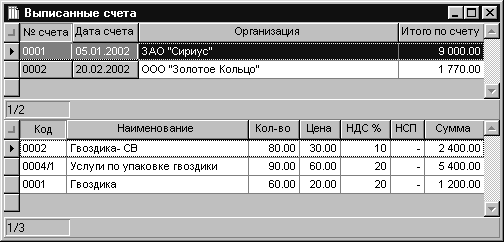
Каждая запись данного журнала – это сведения о выписанном счете.
Работа с записями журнала происходит стандартными методами. (См. стр. 4, раздел 2. Добавление, изменение и удаление записей).
27.6.1.Ввод счета.
При добавлении счета появится окно ввода нового счета. В этом окне содержатся следующие поля:

Рассмотрим некоторые поля:
№ счета и Дата счета– Номер и дата выписываемого счета. По умолчанию дата будет текущей, а номер – следующий порядковый номер;
Код организации – код покупателя из справочника;
НДС и Налог с продаж – выбор варианта включения налогов. Возможные значения – “В том числе”, “Плюс” и “Без налога”. Эти поля могут стать невидимыми как в книге продаж (См. стр. 50, раздел 27.7 Настройка счетов, книги продаж и книги покупок.);
Итого по счету – поле заполняется автоматически после добавления;
Счет оплачен – логическое значение, позволяющее отслеживать оплату счетов.
Номер и дата Плат док. – сведения о документе, подтверждающем оплату. Эти поля доступны, если поле Счет оплачен имеет значение Да. При оплате счета Вы можете установить курсор на это поле и нажать на клавишу <F2>. На экране компьютера появится список платежей от данного покупателя. При выборе одного из платежей в это поле автоматически подставятся данные об оплате. Также Вы можете занести данные об оплате вручную, соблюдая шаблон:
“п/п ХХХ, дд.мм.гггг”;
В случае если в счете отражены данные об оплате, они автоматически подставляются в счет-фактуру при формировании счета-фактуры на основании счета (см. ниже).
В нижней части окна редактирования расположен список товаров по счету.
При добавлении товара появится окно выбора новых товаров. Поля этого окна уже были рассмотрены при добавлении товара в книге покупок (См. стр. 45, раздел 27.4.1 Добавление сведений о счетах-фактурах.).
Нажмите правую кнопку “мыши” на нужном счете. Появившееся меню содержит следующие пункты:

Просмотр счета, Выписка накладной – формирование печатной формы счета, накладной;
Ввести счет-фактуру – ввод счета-фактуры в книгу продаж с использованием данных счета;
Отфильтровать по покупателю – отфильтровать журнал по шаблону кода покупателя;
Только неоплаченные счета (Только оплаченные счета) - показ только неоплаченных счетов (оплаченных счетов);
Сброс фильтра – показать журнал полностью.
